Οι καλύτερες 7 συσκευές εγγραφής οθόνης HD που πρέπει να δοκιμάσετε για καλύτερη ποιότητα βίντεο
Σήμερα, όλοι όσοι δημιουργούν ένα σύντομο κλιπ, σεμινάριο ή οποιοδήποτε είδος βίντεο θέλουν την καλύτερη ποιότητα για το έργο τους. Χρειάζονται λοιπόν μια συσκευή εγγραφής οθόνης HD, δεν ικανοποιούνται πια με την απλή λήψη μιας οθόνης τόσο απλής. Με τη σημερινή τεχνολογία, είναι εύκολο να επιτευχθεί Full HD ή 1080p. Ωστόσο, εξακολουθεί να εξαρτάται από το λογισμικό που χρησιμοποιείτε. Ακόμη και όταν χρειάζεται να καταγράψετε ό,τι υπάρχει στην οθόνη σας, οι θεατές ή εσείς θα ενθουσιαστούν με καθαρές εικόνες. Οι ακόλουθες 7 συσκευές εγγραφής οθόνης HD είναι τα προτεινόμενα εργαλεία που μπορείτε να δοκιμάσετε σε Windows ή macOS.
Λίστα οδηγών
Κορυφαίες 7 συσκευές εγγραφής οθόνης HD Συχνές ερωτήσεις σχετικά με τη συσκευή εγγραφής οθόνης HDΚορυφαίες 7 συσκευές εγγραφής οθόνης HD
Όταν βρείτε μια συσκευή εγγραφής οθόνης υψηλής ποιότητας, μπορεί να μπερδευτείτε σχετικά με το πόσα εργαλεία μπορείτε να δείτε στην αγορά. Έτσι, αυτή η ανάρτηση θα σας δείξει τις καλύτερες επτά συσκευές εγγραφής οθόνης HD για να σας βοηθήσει να περιορίσετε τη λίστα.
| Εγγραφή οθόνης | Ποιότητα εγγραφής HD | Ενσωματωμένος Επεξεργαστής | Επιλογές εξαγωγής | Για ποιο λόγο |
|---|---|---|---|---|
| AnyRec Screen Recorder | Full HD, 4K | Προχωρημένος | MP4, AVI, FLV, GIF, MKV, WebM | Γρήγορες διαδικτυακές λήψεις βίντεο και ήχου. Ευέλικτες ρυθμίσεις εγγραφής. |
| Bandicam | Full HD, 4K | Προχωρημένος | MP4, AVI, WAV | Ηχογράφηση παιχνιδιού. Επιτάχυνση υλικού. |
| Ezvid | Full HD | Βασικός | WMV, MOV, MP4 | Βασική εγγραφή οθόνης. Αυτόματη σύνθεση φωνής. |
| Snagit | Full HD | Προχωρημένος | MP4, GIF, WMV, AVI και πολλά άλλα | Γρήγορες λήψεις με εύκολους σχολιασμούς. Ομαδική Συνεργασία. |
| OBS Studio | Υψηλή ποιότητα | Προχωρημένος | FLV, MP4, MKV, MOV, TS και άλλα | Ζωντανές μεταδόσεις, παίκτες, δυναμικές διαδικτυακές συναντήσεις. |
| Icecream Screen Recorder | Full HD | Βασικός | MP4, MKV, WebM | Βελτιωμένες ηχογραφήσεις προσαρμοσμένες για συναντήσεις. Προμηθευτός. |
| CamStudio | Full HD | Οχι | AVI, SWF | Βασική εγγραφή οθόνης. Περιορισμένες επιλογές προσαρμογής. |
1. AnyRec Screen Recorder
Η πρώτη συσκευή εγγραφής οθόνης HD που συνιστάται ιδιαίτερα από πολλούς επαγγελματίες είναι η AnyRec Screen Recorder. Είναι ένα ελαφρύ εργαλείο επιτραπέζιου υπολογιστή που προσφέρει μια διαισθητική διεπαφή με διάφορες συσκευές εγγραφής στο κύριο μενού, συμπεριλαμβανομένου ήχου και κάμερας web. Έχει σχεδιαστεί για πιο απλή πλοήγηση, η οποία βοηθά τους χρήστες να ρυθμίσουν την ποιότητα βίντεο σε 1080p και να επιλέξουν την επιθυμητή περιοχή οθόνης για λήψη χωρίς να ιδρώσουν. AnyRec Screen Recorder είναι η ιδανική συσκευή εγγραφής οθόνης HD για Windows και macOS.

Καταγράψτε όλο το περιεχόμενο της οθόνης με πλήρη οθόνη ή επιλέξιμη περιοχή οθόνης, η οποία είναι προσαρμόσιμη ανάλογα με τις προτιμήσεις του χρήστη.
Υποστηρίξτε MP4, MOV, WMV και WebM ως μορφές εξόδου για αποθήκευση του αρχείου βίντεο σε ένα τυπικό κοντέινερ.
Το μενού Προτίμηση επιτρέπει στους χρήστες να διαμορφώσουν τον κωδικοποιητή βίντεο, την ανάλυση, την ποιότητα και τις ρυθμίσεις ήχου.
Παρέχετε άλλες δυνατότητες, όπως πλήκτρα συντόμευσης, στιγμιότυπα οθόνης και σύστημα ελέγχου ήχου για ήχο.
100% Secure
100% Secure
Πώς να χρησιμοποιήσετε την καλύτερη συσκευή εγγραφής HD:
Βήμα 1.Κάντε κλικ στο κουμπί "Δωρεάν λήψη" με βάση το λειτουργικό σύστημα της συσκευής σας. Μετά τη λήψη και την εγκατάσταση, εκκινήστε το AnyRec Screen Recorder για να ξεκινήσετε την εγγραφή οθόνης. Κάντε κλικ στο κουμπί "Βίντεο εγγραφής" από το κύριο και, στη συνέχεια, ρυθμίστε το εργαλείο.

Βήμα 2.Κάντε κλικ στο κουμπί "Πλήρης" για εγγραφή πλήρους οθόνης ή κάντε κλικ στο κουμπί "Προσαρμοσμένο" για να επιλέξετε ένα μέρος της οθόνης σας. Μην ξεχάσετε να κάνετε εναλλαγή στο σύστημα "Ήχος" για να καταγράψετε τον ήχο του υπολογιστή. Το "Μικρόφωνο" είναι προαιρετικό εάν θέλετε να προσθέσετε μια φωνή κατά την εγγραφή.

Βήμα 3.Στη συνέχεια, κάντε κλικ στο κουμπί "REC" για να ξεκινήσει η εγγραφή. Το μενού widget θα εμφανιστεί στην οθόνη σας, δίνοντάς σας επιλογές για παύση, διακοπή, λήψη στιγμιότυπου οθόνης ή σχεδίαση στην οθόνη. Κάντε κλικ στο κουμπί "Διακοπή" όταν ολοκληρώσετε την εγγραφή.

Βήμα 4.Κόψτε το βίντεο από την αρχή μέχρι το τέλος. Αναζητήστε τον φάκελο στον οποίο θέλετε να αποθηκεύσετε την έξοδο. Τέλος, ολοκληρώστε τα πάντα κάνοντας κλικ στο κουμπί "Αποθήκευση". Μπορείτε να παρακολουθήσετε το βίντεο από τον καθορισμένο φάκελο ή από την επιλογή Ιστορικό εγγραφής στο λογισμικό.

2. Bandicam
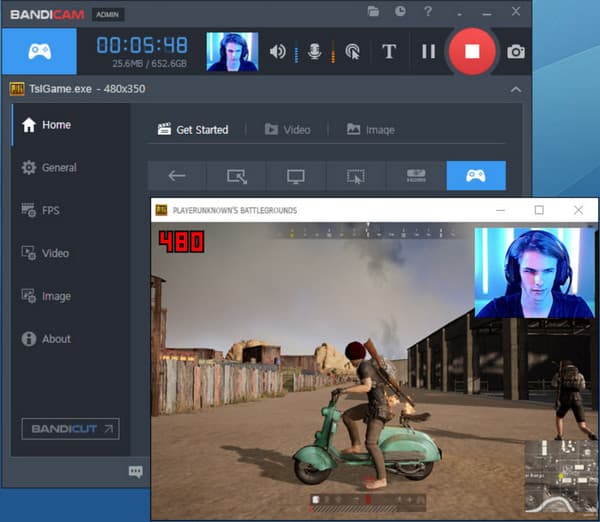
Το Bandicam είναι μια ισχυρή συσκευή εγγραφής οθόνης HD που σας επιτρέπει να τραβάτε βίντεο 1080p έως 4K UHD με υψηλότερα FPS. Είναι κατάλληλο για παιχνίδια, σεμινάρια και εξωτερικές συσκευές με διαμορφώσιμες επιλογές κωδικοποίησης και κωδικοποιητή σε οποιαδήποτε προτίμηση χρειάζεστε. Αυτή η συσκευή εγγραφής οθόνης επιτρέπει επίσης τη λήψη παιχνιδιών που χρησιμοποιούν τεχνολογίες γραφικών OpenGL, Vulkan ή DirectX.
Χαρακτηριστικά:
◆ Παρέχετε διάφορες συσκευές εγγραφής όπως κάμερα web και συσκευή εγγραφής παιχνιδιών.
◆ Σχέδιο σε πραγματικό χρόνο για χρήση κατά την εγγραφή.
◆ Υποστήριξη εγγραφής ήχου και φωνής ταυτόχρονα.
◆ Επιτρέψτε στους χρήστες να ορίσουν μια συγκεκριμένη ώρα εγγραφής.
3. Εζβίντ
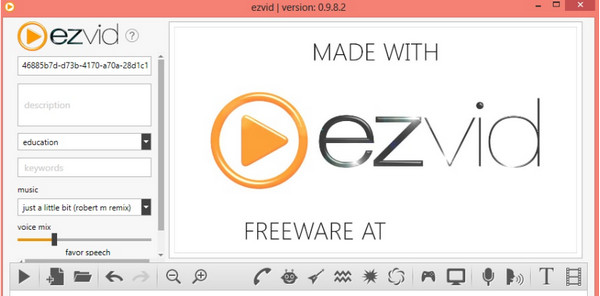
Αν θέλετε να επενδύσετε σε μια βαριά συσκευασμένη συσκευή εγγραφής οθόνης HD, το Ezvid είναι αυτό για εσάς. Κάνει τη λήψη της οθόνης πιο διασκεδαστική με τις δυνατότητες της, ενώ μπορείτε να βασιστείτε στη γρήγορη διαδικασία αποθήκευσης. Ένα άλλο όμορφο πράγμα για το Ezvid είναι ότι μπορείτε να κατεβάσετε τη συσκευή εγγραφής οθόνης με κάθε είδους έκδοση των Windows.
Χαρακτηριστικά:
◆ Ενσωματωμένο πρόγραμμα επεξεργασίας βίντεο και δημιουργία διαφανειών.
◆ Υψηλή ανάλυση με απίστευτη ευκρίνεια.
◆ Ενεργοποιήστε την επεξεργασία της ταχύτητας αναπαραγωγής και εφαρμόστε στοιχεία όπως κείμενο.
◆ Χρησιμοποιήστε τα πιο πρόσφατα δυαδικά αρχεία C++ για να χρησιμοποιήσετε σύγχρονους πυρήνες CPU και κάρτες βίντεο.
4. Snagit
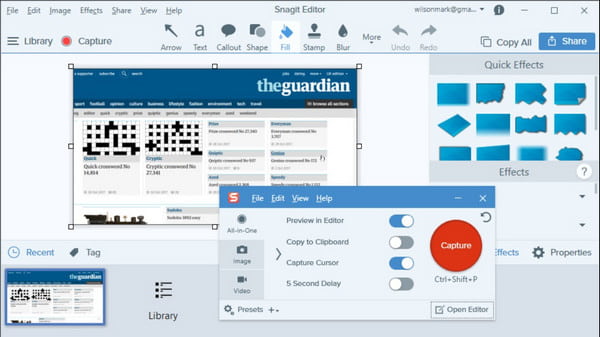
Μια εξαιρετική συσκευή εγγραφής οθόνης υψηλής ποιότητας σάς επιτρέπει να τραβάτε βίντεο και να τραβάτε ένα στιγμιότυπο οθόνης. Είναι καλύτερο να καταγράφετε διαδικτυακές συναντήσεις και σύνθετες συζητήσεις, ενώ τις καταγράφετε απεριόριστα σε καλή ανάλυση. Το Snagit παρέχει έναν τρόπο για άμεση κοινή χρήση εικόνων και βίντεο μέσω του Microsoft Office, του Gmail κ.λπ.
Χαρακτηριστικά:
◆ Προσθήκη περιβάλλοντος με πρότυπα και προεπιλογές.
◆ Υποστήριξη μορφών εξόδου όπως MP4 και GIF.
◆ Συγχρονίστε εγγεγραμμένα βίντεο για μεταφορά υγρών σε συσκευές.
◆ Προσφέρετε απαραίτητα εργαλεία όπως τρίμερ και κουρευτική μηχανή.
5. OBS Studio
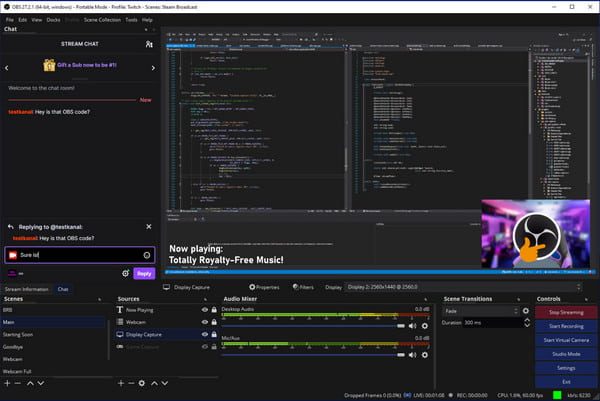
Αυτή η συσκευή εγγραφής οθόνης HD είναι ένα από τα γνωστά λογισμικά στο διαδίκτυο. Αν και η διεπαφή του είναι τρομακτική και παράγει μόνο κλιπ υψηλής ποιότητας, μπορείτε να κάνετε λήψη του OBS Studio δωρεάν. Είναι ανοιχτού κώδικα, ώστε να μπορείτε να διαμορφώσετε το σύστημά του για καλύτερη ποιότητα εγγραφής. Καθώς είναι cross-platform, μπορείτε να εγκαταστήσετε αυτό το πρόγραμμα εγγραφής οθόνης σε Windows, Linux και macOS.
Χαρακτηριστικά:
◆ Κατάλληλο για την οθόνη εγγραφής ζωντανής ροής και podcast με 1080p.
◆ Παρέχετε μίκτες ήχου σε πραγματικό χρόνο.
◆ Ανοίξτε πολλές πηγές κατά την εγγραφή.
◆ Επιτρέψτε στους χρήστες να προσαρμόζουν με 20 πρόσθετα.
6. Συσκευή εγγραφής οθόνης παγωτού
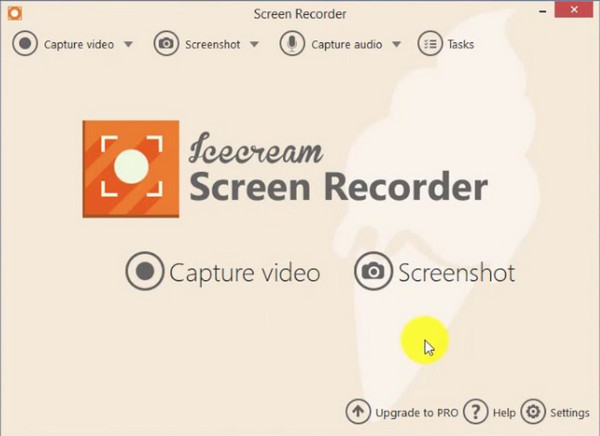
Ας υποθέσουμε ότι χρειάζεστε έναν πιο γρήγορο τρόπο εγγραφής της οθόνης σας. αυτή η συσκευή εγγραφής οθόνης HD είναι για εσάς. Σε αντίθεση με το πρώτο επαγγελματικό λογισμικό εγγραφής οθόνης, το Icecream Screen Recorder σάς προσφέρει τον απλούστερο τρόπο λήψης βίντεο υψηλής ποιότητας. Σας επιτρέπει επίσης να εγγράφετε εξωτερικές συσκευές όπως smartphone και webcam.
Χαρακτηριστικά:
◆ Χρήσιμος έλεγχος εναλλαγής από έλεγχο σε επιτραπέζιο υπολογιστή.
◆ Υποστήριξη μορφών εξόδου όπως MOV και WMV.
◆ Οι λειτουργίες επεξεργασίας είναι διαθέσιμες μετά την εγγραφή.
◆ Τραβήξτε πολλαπλά στιγμιότυπα οθόνης ταυτόχρονα.
7. CamStudio
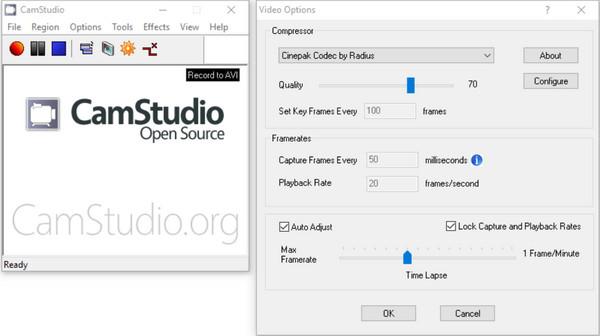
Από την πρώτη του κυκλοφορία το 2001, το CamStudio έχει κερδίσει δημοτικότητα ως συσκευή εγγραφής οθόνης HD. Παρέχει τυπικά εργαλεία λήψης και ρυθμιζόμενα τμήματα για τη λήψη ολικών ή μερικών τμημάτων της οθόνης του χρήστη. Το CamStudio είναι η τέλεια εφαρμογή αν ηχογραφείτε για πολλές ώρες.
Χαρακτηριστικά:
◆ Υποστήριξη λήψης με κάμερες web.
◆ Μικρότερο μέγεθος αρχείου.
◆ Δημιουργήστε τυπικό AVI χρησιμοποιώντας τον ενσωματωμένο παραγωγό SWF.
◆ Παρέχετε μια δυνατότητα σχολιασμού κατά την εγγραφή.
Περαιτέρω ανάγνωση
Συχνές ερωτήσεις σχετικά με τη συσκευή εγγραφής οθόνης HD
-
Είναι το 1080p μεγάλο μέγεθος αρχείου;
Εάν χρησιμοποιείτε συσκευή εγγραφής οθόνης HD για τη λήψη βίντεο σε ανάλυση 1080p, το πιθανό αρχείο που μπορείτε να λάβετε είναι 50 MB ανά λεπτό. Αν δεν έχετε τεράστιο χώρο αποθήκευσης και μια ενημερωμένη συσκευή, μπορείτε να αποθηκεύσετε ένα σημαντικό μέγεθος αρχείου σε καλή ανάλυση.
-
Ποια είναι η προτεινόμενη ανάλυση εκτός από 1080p;
Αν θέλετε καλή ποιότητα για τα βίντεό σας, η προτεινόμενη ανάλυση είναι 720p με 60 έως 120 FPS. Αυτά είναι αρκετά για να δημιουργήσετε ένα ηχογραφημένο κλιπ μέσω μιας συσκευής εγγραφής οθόνης. Είναι επίσης μια εξαιρετική μέθοδος για να εξοικονομήσετε χώρο αποθήκευσης εάν εξαντληθεί.
-
Τα Windows 10 διαθέτουν προεπιλεγμένη συσκευή εγγραφής οθόνης;
Ναι, τα Windows 10 έχουν μια ενσωματωμένη συσκευή εγγραφής οθόνης που είναι το Xbox Game Bar, η οποία είναι ιδανική για τους παίκτες εγγραφή παιχνιδιών στο Xbox ή ΥΓ. Μπορείτε να εξατομικεύσετε το εργαλείο όσο το δυνατόν περισσότερο, συμπεριλαμβανομένης της κύριας διεπαφής, των πλήκτρων συντόμευσης και άλλων ρυθμίσεων. Για να το ενεργοποιήσετε, μεταβείτε στις ρυθμίσεις και αναζητήστε το Game Bar. Κάντε εναλλαγή στο κουμπί του για να ενεργοποιήσετε τις δυνατότητές του.
συμπέρασμα
Οι συσκευές εγγραφής οθόνης HD είναι πολύ πιο ωφέλιμες κατά τη δημιουργία σεμιναρίων ή την εγγραφή συζητήσεων. Ενώ μπορείτε να παράγετε βίντεο υψηλής ποιότητας, είναι καλύτερο να μάθετε τα βασικά χαρακτηριστικά του λογισμικού που επιλέγετε. AnyRec Screen Recorder είναι το καλύτερο συνιστώμενο εργαλείο επιφάνειας εργασίας στο οποίο μπορείτε να βασιστείτε για εξαιρετική ποιότητα βίντεο. Δημιουργήστε το καλύτερο βίντεο που τραβήχτηκε στην οθόνη με AnyRec Screen Recorder σήμερα!
100% Secure
100% Secure
 Τρόπος εγγραφής των τελευταίων 30 δευτερολέπτων των επισημάνσεων του παιχνιδιού στα Windows
Τρόπος εγγραφής των τελευταίων 30 δευτερολέπτων των επισημάνσεων του παιχνιδιού στα Windows